Sut i wirio blwch gwirio yn seiliedig ar werth celloedd yn Excel?
Efallai eich bod chi'n gwybod sut i newid gwerth cell yn seiliedig ar flwch gwirio. Ond, a ydych chi'n gwybod sut i wneud blwch gwirio yn cael ei wirio'n awtomatig yn seiliedig ar werth cell yn Excel? Bydd yr erthygl hon yn dangos dulliau i chi ei gyflawni.
Gwiriwch y blwch gwirio yn seiliedig ar werth y gell gyda'r fformiwla
Gwirio blwch gwirio yn seiliedig ar werth celloedd gyda chod VBA
Gwiriwch y blwch gwirio yn seiliedig ar werth y gell gyda'r fformiwla
Gan dybio eich bod am i flwch gwirio 1 gael ei wirio'n awtomatig pan fydd y gwerth yng nghell A1 yn cyfateb i “Prawf”. Gwnewch fel a ganlyn.
1. Ar ôl mewnosod y blwch gwirio (Rheoli Ffurflen), dewiswch ef a'i gysylltu â chell benodol C2 trwy fynd i mewn = C2 i mewn i'r Bar Fformiwla.
Am Rheoli ActiveX blwch gwirio, cliciwch ar y dde a dewiswch Eiddo o'r ddewislen clicio ar y dde. Ac yn y Eiddo blwch deialog, nodwch y cell gysylltiedig i mewn i'r LinkedCell maes, ac yna cau'r blwch deialog. Gweler y screenshot:
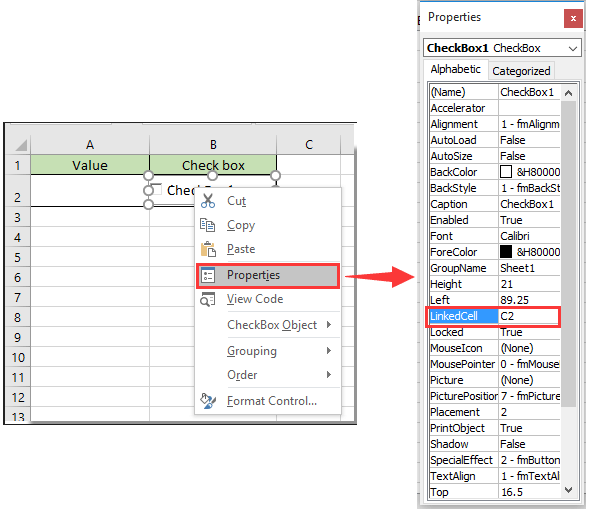
2. Dewiswch y gell wedi'i leinio (C2), yna nodwch y fformiwla = OS (A2 = "Prawf", GWIR, ANWIR) i mewn i'r Bar Fformiwla, ac yna pwyswch y Rhowch allweddol.

Nodyn: Yn y fformiwla, A2 a Phrawf yw'r gell a'r gwerth cell y mae angen i chi ei wneud yn awtomatig wrth wirio blwch gwirio yn seiliedig ar.
3. Wrth nodi gwerth "Prawf" yng nghell A1, bydd y blwch gwirio cyfatebol yn cael ei wirio'n awtomatig. Gweler y screenshot:

Nodyn: Nid yw'r fformiwla hon yn sensitif i achosion.
Gwirio blwch gwirio yn seiliedig ar werth celloedd gyda chod VBA
Gallwch redeg y cod VBA canlynol i wirio blwch gwirio yn seiliedig ar werth celloedd yn Excel.
1. De-gliciwch y Tab Dalen gyda'r blwch gwirio wedi'i wirio yn seiliedig ar werth y gell, yna cliciwch Gweld y Cod o'r ddewislen clicio ar y dde.
2. Yn y Microsoft Visual Basic ar gyfer Ceisiadau ffenestr, copïwch a gludwch y cod VBA isod i mewn i ffenestr y Cod.
Cod VBA: Gwirio blwch gwirio yn seiliedig ar werth y gell
Private Sub Worksheet_Change(ByVal Target As Range)
If Range("A2").Value = "Test" Then
ActiveSheet.CheckBoxes("Check Box 1").Value = xlOn
Else
ActiveSheet.CheckBoxes("Check Box 1").Value = xlOff
End If
End SubNodyn: Yn y cod, A2 a Test yw'r gell a'r gwerth cell y mae angen i chi ei wneud i wirio blwch gwirio yn awtomatig yn seiliedig ar. Blwch Gwirio 1 yw enw'r blwch gwirio.
3. Gwasgwch Alt + Q allweddi i gau ffenestr Microsoft Visual Basic for Applications.
Wrth nodi gwerth "Prawf" yng nghell A2, bydd y blwch gwirio penodedig yn cael ei wirio'n awtomatig.
Nodyn: Mae'r cod hwn yn sensitif i achosion.
Tip: Os ydych chi am fewnosod blychau gwirio lluosog mewn ystod ddethol mewn swmp, gallwch roi cynnig ar y Mewnosod Swp Blychau Gwirio cyfleustodau Kutools ar gyfer Excel, neu swp mewnosodwch Botymau Opsiwn lluosog gyda'r Mewnosod Swp Botymau Opsiwn cyfleustodau. Ar ben hynny, gallwch chi ddileu'r holl flychau gwirio ar unwaith gyda'r Blychau Gwirio Swp Dileu dangosir cyfleustodau fel isod sgrinluniau. Gallwch chi fynd i lawrlwytho Kutools ar gyfer Excel! (treial am ddim 30 diwrnod).

Erthyglau perthnasol:
- Sut i newid gwerth neu liw cell penodedig pan fydd blwch gwirio yn cael ei wirio yn Excel?
- Sut i dynnu sylw at gell neu res gyda blwch gwirio yn Excel?
- Sut i fewnosod stamp dyddiad mewn cell os ticiwch flwch gwirio yn Excel?
- Sut i hidlo data yn seiliedig ar flwch gwirio yn Excel?
- Sut i guddio blwch gwirio pan fydd rhes wedi'i chuddio yn Excel?
- Sut i greu rhestr ostwng gyda blychau gwirio lluosog yn Excel?
Offer Cynhyrchiant Swyddfa Gorau
Supercharge Eich Sgiliau Excel gyda Kutools ar gyfer Excel, a Phrofiad Effeithlonrwydd Fel Erioed Erioed. Kutools ar gyfer Excel Yn Cynnig Dros 300 o Nodweddion Uwch i Hybu Cynhyrchiant ac Arbed Amser. Cliciwch Yma i Gael Y Nodwedd Sydd Ei Angen Y Mwyaf...

Mae Office Tab yn dod â rhyngwyneb Tabbed i Office, ac yn Gwneud Eich Gwaith yn Haws o lawer
- Galluogi golygu a darllen tabbed yn Word, Excel, PowerPoint, Cyhoeddwr, Mynediad, Visio a Phrosiect.
- Agor a chreu dogfennau lluosog mewn tabiau newydd o'r un ffenestr, yn hytrach nag mewn ffenestri newydd.
- Yn cynyddu eich cynhyrchiant 50%, ac yn lleihau cannoedd o gliciau llygoden i chi bob dydd!
